So beheben Sie Datenbeschädigungsprobleme in Microsoft Outlook
Verschiedenes / / November 28, 2021
So beheben Sie Datenbeschädigungsprobleme in Microsoft Outlook: Wiederherstellungs-Toolbox für Outlook stellt eine leistungsstarke Datenwiederherstellungssoftware zum Reparieren von E-Mail-Datensätzen im OST- oder PST-Format dar. Normalerweise kann der Verlust von Outlook-Inhalten unabhängig vom Computer, auf dem er stattgefunden hat, zu einem echten Problem werden: entweder in einer Arbeitsumgebung oder auf dem Heim-PC. Diese Software ermöglicht den Zugriff auf beschädigte Outlook-Ordner wiederzuerlangen, unabhängig von der Ursache des Datenbeschädigungsproblems. Tatsächlich muss die Software gekauft werden. Microsoft Outlook schlägt jedoch eine kostenlose Möglichkeit vor, Daten wiederherzustellen, nämlich die PosteingangReparierwerkzeug, versuchen Sie es zu vergleichen. Es kann eine gute Alternative für erfahrenere Benutzer sein, aber beachten Sie, dass die Verwendung von Software fortgeschrittene technische Fähigkeiten erfordert. Andererseits, Wiederherstellungs-Toolbox für Outlook ist für alle nützlich; Anfänger und Experten können es verwenden.

Notiz: Dies ist ein gesponserter Beitrag im Namen von Wiederherstellungs-Toolbox.
Die Software analysiert effizient Daten und stellt alle Elemente wieder her: Nachrichten, Kontakte, Kalender und andere Details, die in beschädigten Ordnern von Microsoft Outlook gespeichert sind. Wie dieser E-Mail-Client, Wiederherstellungs-Toolbox für Outlook kann mit jeder Version von Microsoft Windows ohne Einschränkungen hinsichtlich der Dateigröße und des Grundes der Datenbeschädigung arbeiten. Gleichzeitig weist die registrierte Version der Software keine Fehler auf. Die Demoversion dieses E-Mail-Wiederherstellungstools unterliegt bestimmten Einschränkungen. Lassen Sie uns einen genaueren Blick darauf werfen, wie es funktioniert und wie Sie die Demo-Version von. installieren Wiederherstellungs-Toolbox für Outlook. Die Installation der Software sollte kein Problem sein, laden Sie einfach die Setup-Datei der Anwendung herunter und klicken Sie darauf, um sie zu installieren. Am Ende können Benutzer auf die Verknüpfung von. klicken Wiederherstellungs-Toolbox für Outlook um mit der Arbeit zu beginnen und mit der Wiederherstellung des beschädigten Postfachs fortzufahren.

Dieses Fenster erscheint nach dem Öffnen von Wiederherstellungs-Toolbox für Outlook. Benutzer werden aufgefordert, eine wiederherzustellende Datei im OST- oder PST-Format auszuwählen, nichts zusätzliches. Die Schaltfläche namens "Wie es funktioniert?" öffnet eine Website eines Softwareentwicklers mit detaillierten Richtlinien, falls Sie mehr über den Prozess der E-Mail-Wiederherstellung erfahren möchten. Darüber hinaus ist es nicht erforderlich, da die Anwendung den Benutzer Schritt für Schritt durch den Wiederherstellungsprozess führt, alle Aktionen sind klar intuitiv.
Im ersten Schritt werden die Benutzer aufgefordert, ein Postfach auszuwählen, das Microsoft Outlook formatieren soll. Wiederherstellungs-Toolbox für Outlook unterstützt zwei Formate: OST und PST. Klicken Sie auf die Schaltfläche Datei öffnen und wählen Sie eine Datei aus einem bestimmten Format aus, die analysiert werden soll. Dies sollte einfach sein, da Microsoft Outlook die Benutzerpostfächer immer an einem einzigen Ort aufbewahrt. Der Pfad kann jedoch geändert werden. Wenn Sie keinen neuen Pfad kennen, versuchen Sie mit der folgenden Schaltfläche nach Outlook-Dateien zu suchen:
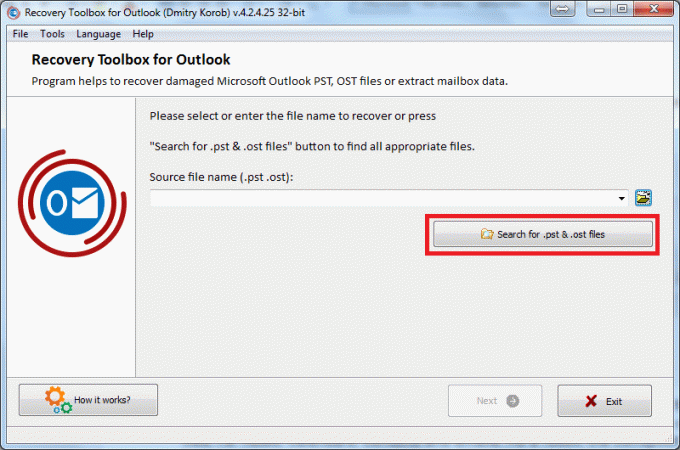
Ein weiteres Popup-Fenster wird angezeigt, in dem Benutzer die Suche einschränken können, indem sie eine einzelne Festplatte oder sogar einen separaten Festplattenordner auswählen.
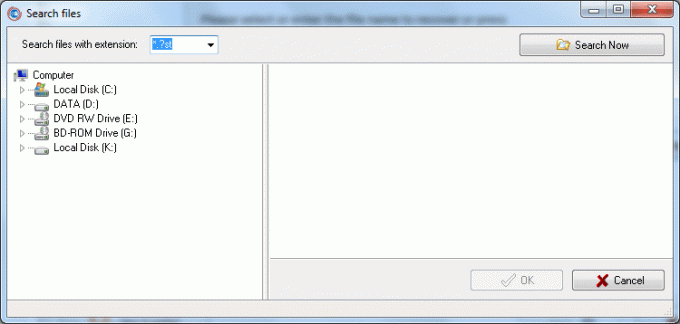
Stellen Sie ganz am Ende sicher, dass eine richtige Datei ausgewählt ist und Sie können die Analyse mit starten Wiederherstellungs-Toolbox für Outlook.
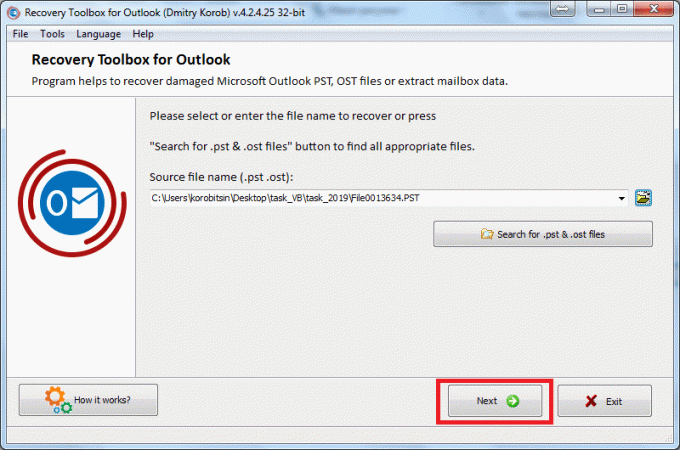
In dieser Phase ist es erforderlich, auf die Schaltfläche zu klicken Nächste Schaltfläche, damit die Anwendung zur Auswahl des Betriebsmodus wechselt, sollte entweder der Wiederherstellungs- oder der Konvertierungsmodus sein.
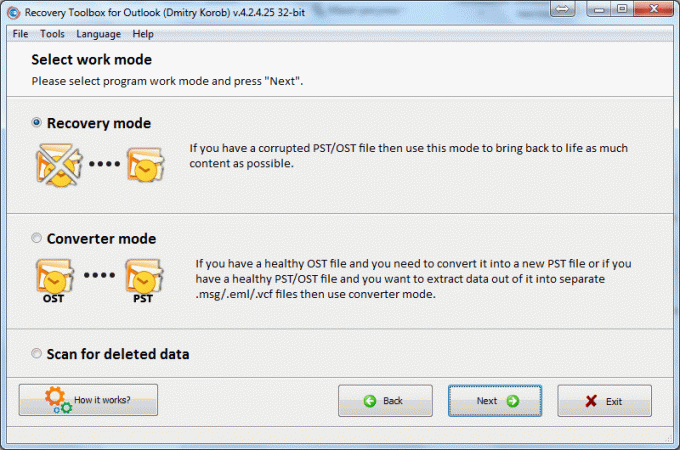
Der Wiederherstellungsmodus ermöglicht die Reparatur beschädigter OST- oder PST-Dateien und das Exportieren von Daten in saubere und unbeschädigte Dateien, damit sie in Microsoft Outlook geöffnet werden können. Es besteht keine Notwendigkeit, die Ursache des Problems der Datenbeschädigung zu untersuchen. Dieses Tool wählt die richtige Datenwiederherstellungs-Engine aus und wendet sie an. Im Gegenteil, der Konvertierungsmodus ermöglicht es, eine saubere Datei im OST-Format aufzunehmen und in eine Datei im PST-Format zu konvertieren.

Danach geht die Software in die Analysephase über, in der die betreffende Datei geöffnet wird. Während der Analyse des ausgewählten Postfachs versucht das Tool, Daten wiederherzustellen, wenn dies möglich ist. Wiederherstellungs-Toolbox für Outlook verfügt über intelligente Algorithmen zur E-Mail-Wiederherstellung. Gleichzeitig belastet die Analyse das System nicht wesentlich, so dass Benutzer während der Ausführung der Dateireparatur andere Aufgaben erledigen können.

Sehen Sie sich die wiederhergestellten Daten an, sobald die Analyse abgeschlossen ist, Wiederherstellungs-Toolbox für Outlook stellt die Struktur des beschädigten Postfachs in 2 Bereichen wieder her: Der linke Bereich zeigt die Liste der Ordner, die in dem zuvor ausgewählten Postfach erkannt wurden, der rechte Diskussionsteilnehmer alle Elemente, die im Ordner gespeichert sind. In diesem Stadium können Benutzer die Liste der Ordner und Elemente durchsuchen und überprüfen, welche erfolgreich wiederhergestellt wurden. Beachten Sie jedoch, dass die kostenlose Version von Wiederherstellungs-Toolbox für Outlook hat einige Einschränkungen; Es ist erforderlich, eine Vollversion der Software zu kaufen, um die Einschränkungen zu beseitigen.
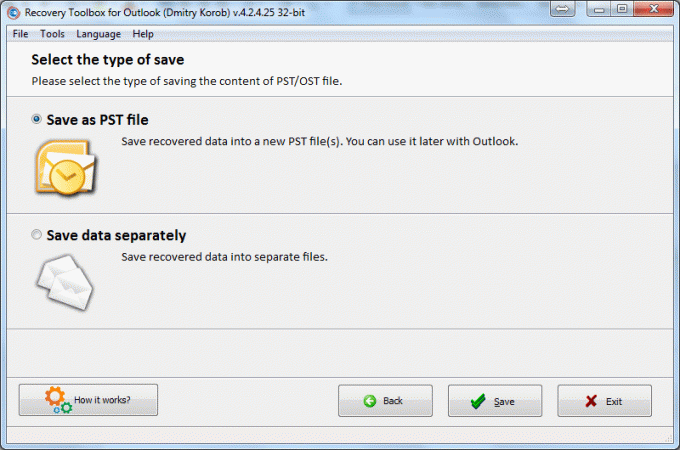
Die folgende Phase impliziert eine Auswahl der Wiederherstellungsleistung. Die Anwendung schlägt vor, Daten separat zu speichern oder eine neue PST-Datei neu zu erstellen. Nichtsdestotrotz ist es die letzte Stufe der E-Mail-Wiederherstellung. Sobald es fertig ist, Wiederherstellungs-Toolbox für Outlook wird geschlossen und die wiederhergestellten Daten können wiederverwendet werden.
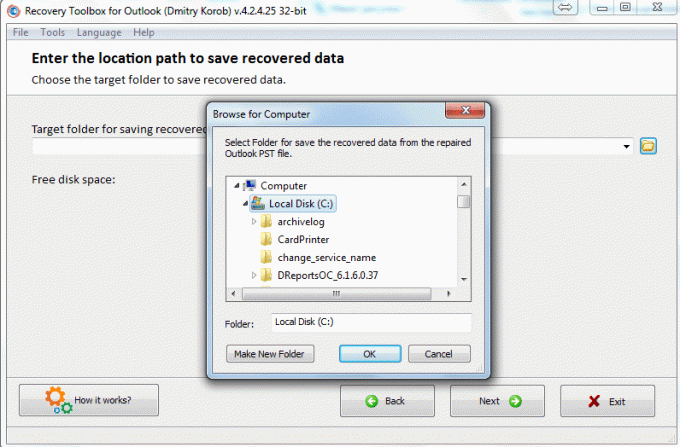
In einigen Unternehmen verbietet die IT-Abteilung die Installation von Software auf Client-Computern. Der Entwickler von E-Mail-Wiederherstellungssoftware bietet einen anderen Ansatz: Online-Datenwiederherstellungsdienste. Es gibt zwei Online-Dienste im Zusammenhang mit Wiederherstellungs-Toolbox für Outlook.
Die erste ermöglicht die Reparatur beschädigter Dateien aus der Ferne: https://outlook.recoverytoolbox.com/online/. Dieser Service ist günstiger als die Offline-Version der Software. Da keine lokale Toolinstallation erforderlich ist, können Benutzer von jedem Computer, Laptop oder Tablet aus eine Wiederherstellung durchführen, unabhängig davon, welches Betriebssystem im Eingabegerät verwendet wird.

Um die Wiederherstellung mit dieser Option durchzuführen, müssen Sie eine Datei zum Hochladen auswählen, eine gültige E-Mail-Adresse erfassen, einen CAPTCHA-Code eingeben und auf klicken Nächste Schrittschlüssel. Der Dienst versucht, diese Datei wiederherzustellen und schlägt vor, ein wiederhergestelltes Postfach herunterzuladen, sobald die Analyse abgeschlossen ist. Benutzer können beschädigte Dateien hochladen, die in einer beliebigen Version von Microsoft Outlook erstellt wurden.
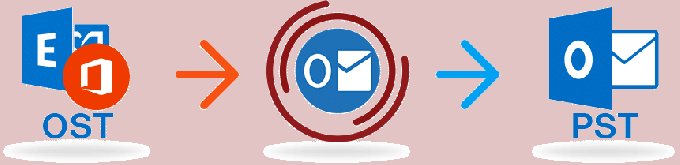
Die zweite ermöglicht das Konvertieren von OST-PST-Dateien aus der Ferne: https://osttopst.recoverytoolbox.com/online/. Wie bei einem früheren Dienst impliziert dieser das Hochladen der Mailbox, ohne dass Software von Drittanbietern auf einem lokalen Computer installiert werden muss.

Laden Sie eine Datei im OST-Format hoch, auf die offline nicht zugegriffen werden kann, und konvertieren Sie sie mit PST. in eine saubere Datei Erweiterung, die in Microsoft Outlook ohne Einschränkungen für die Internetverbindung wiederverwendet werden kann.



